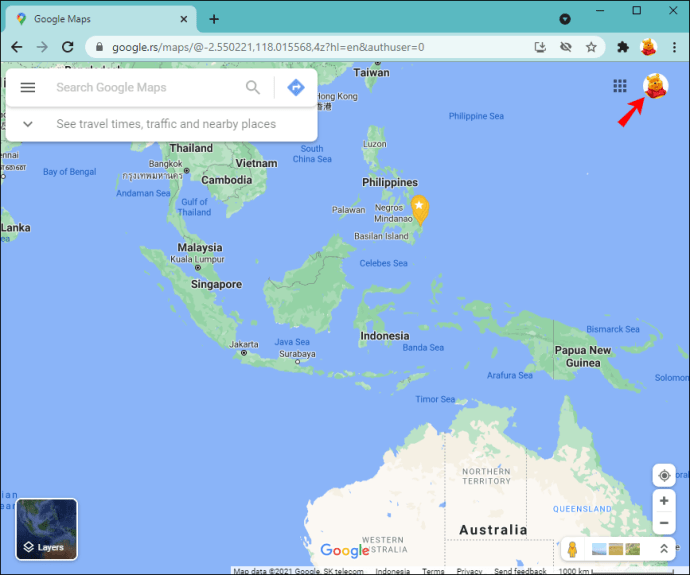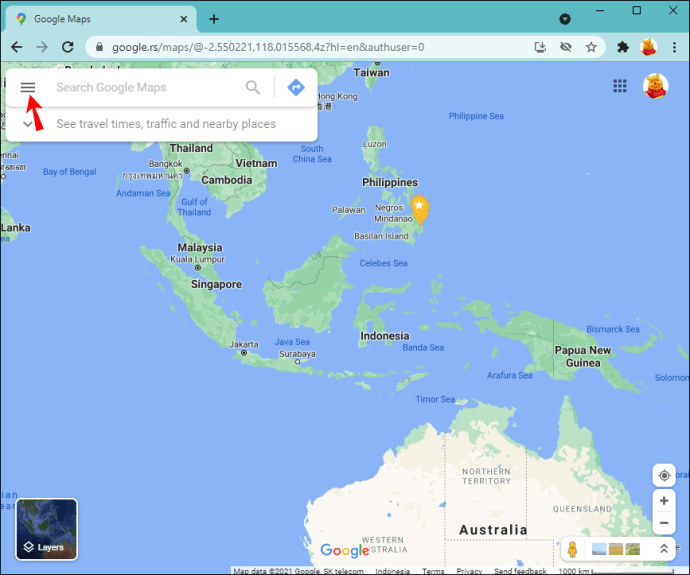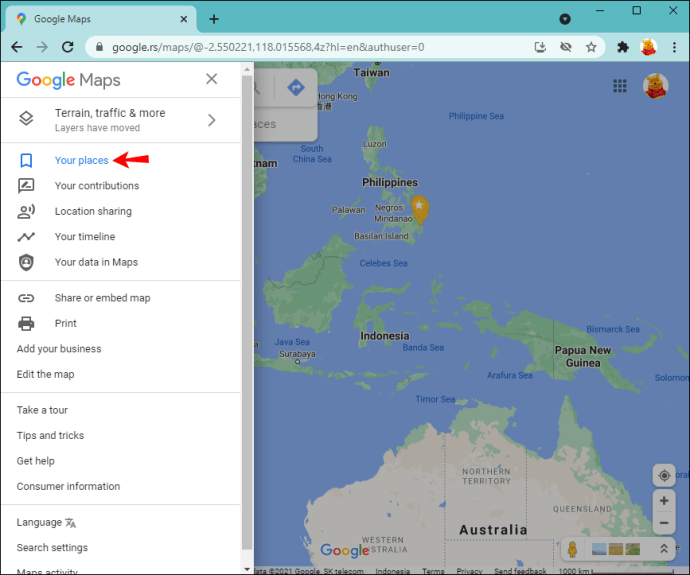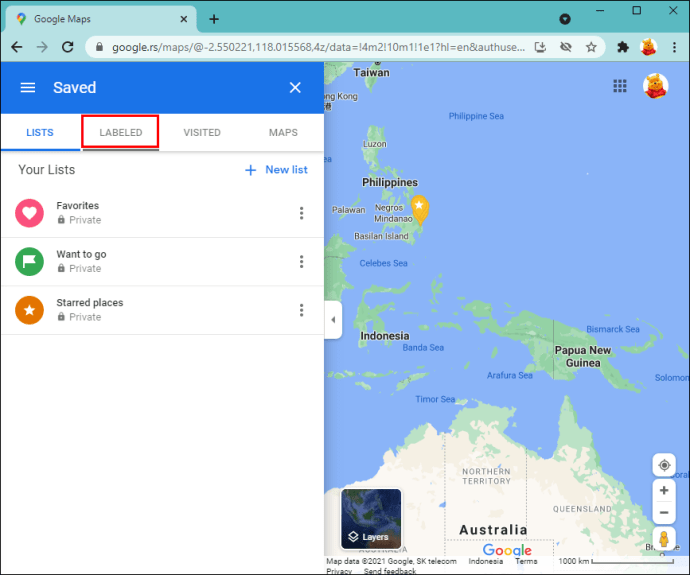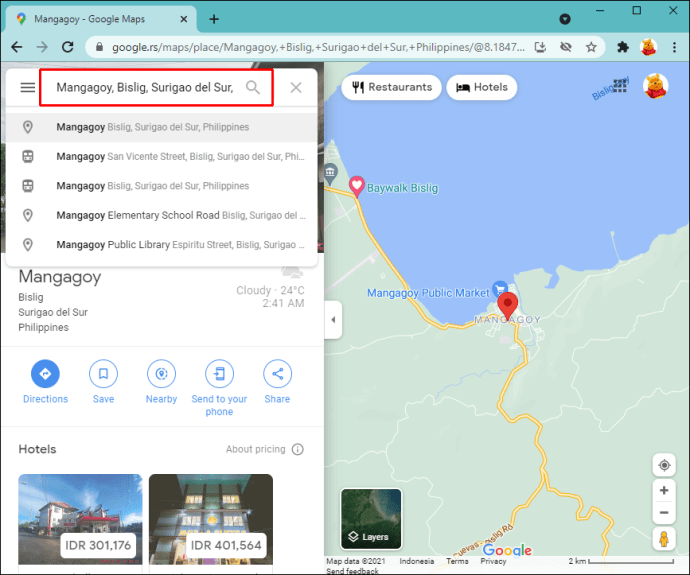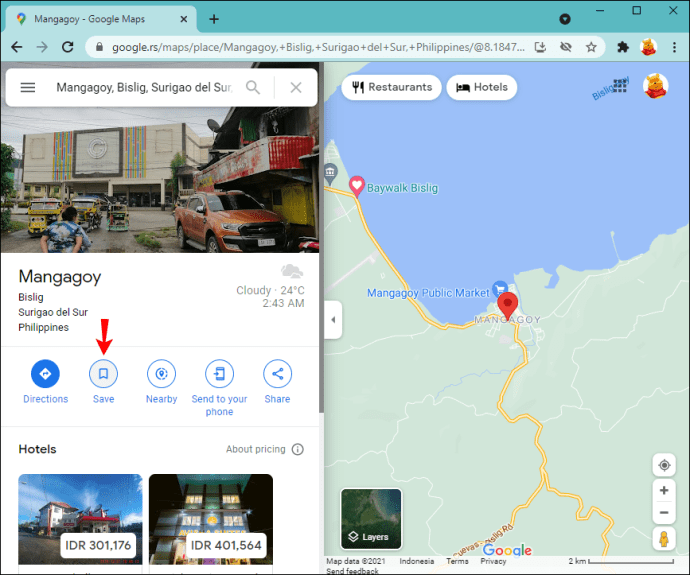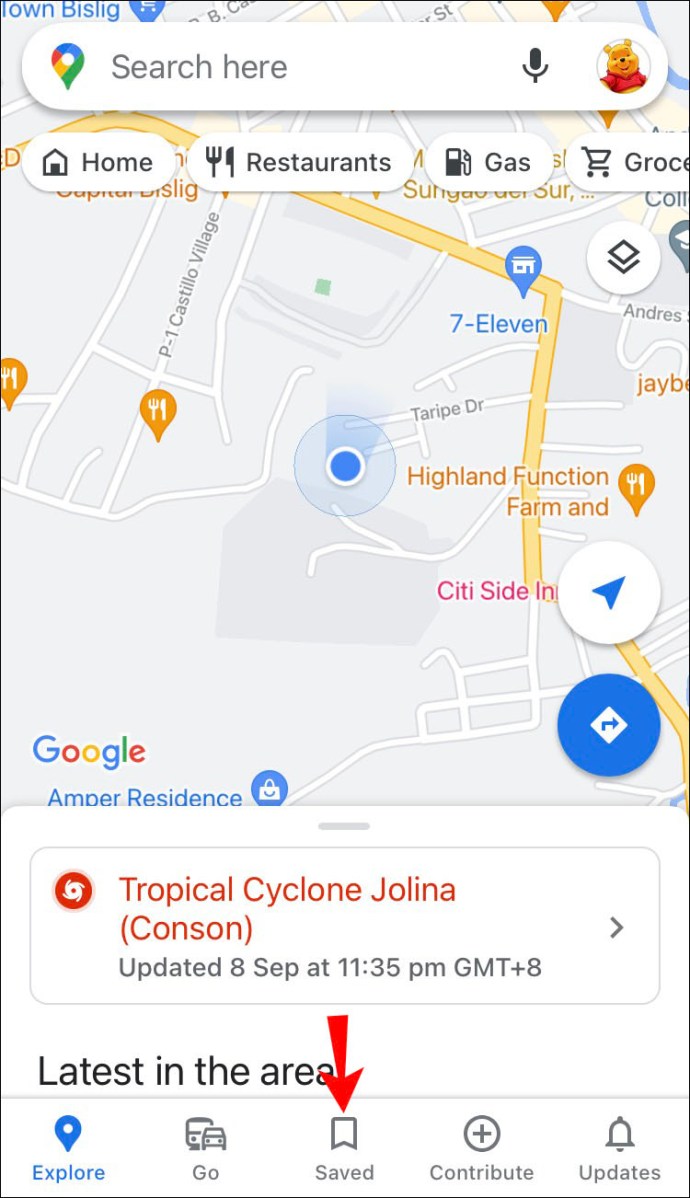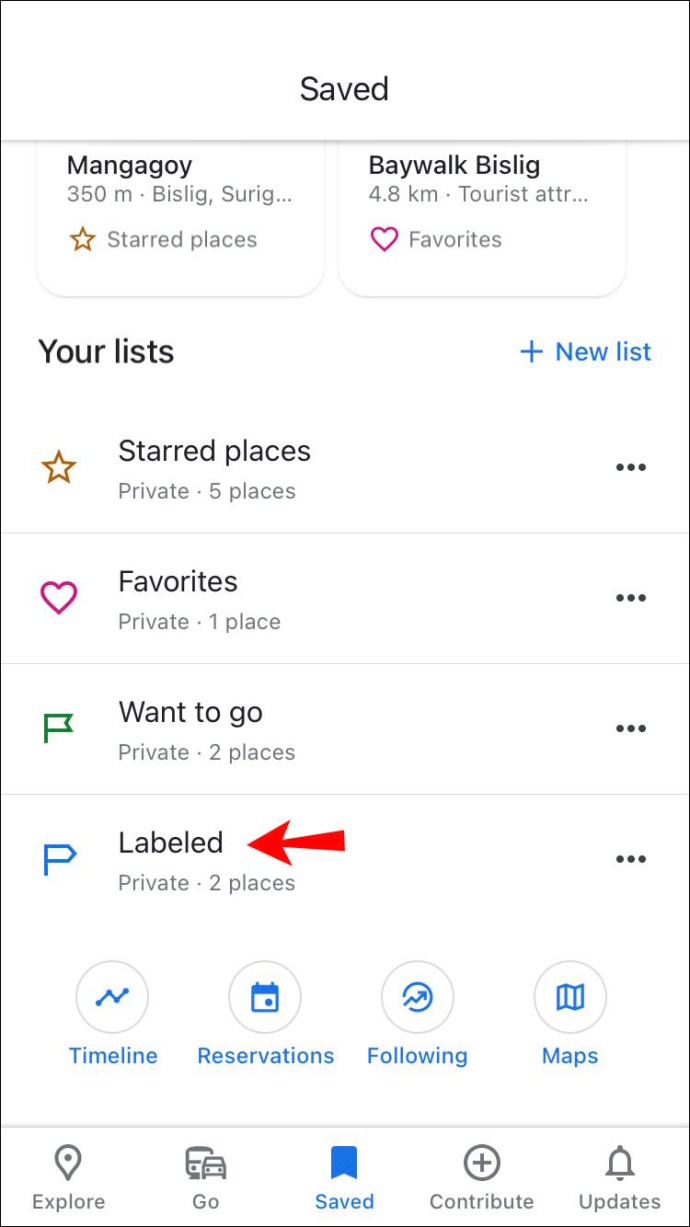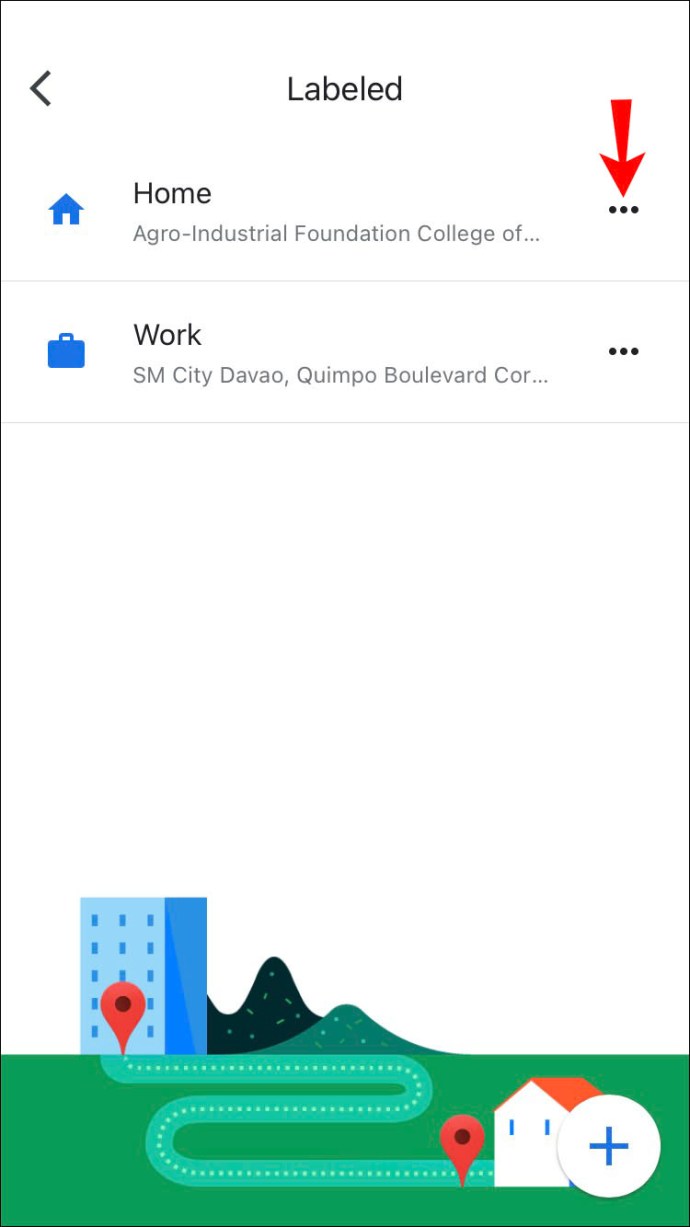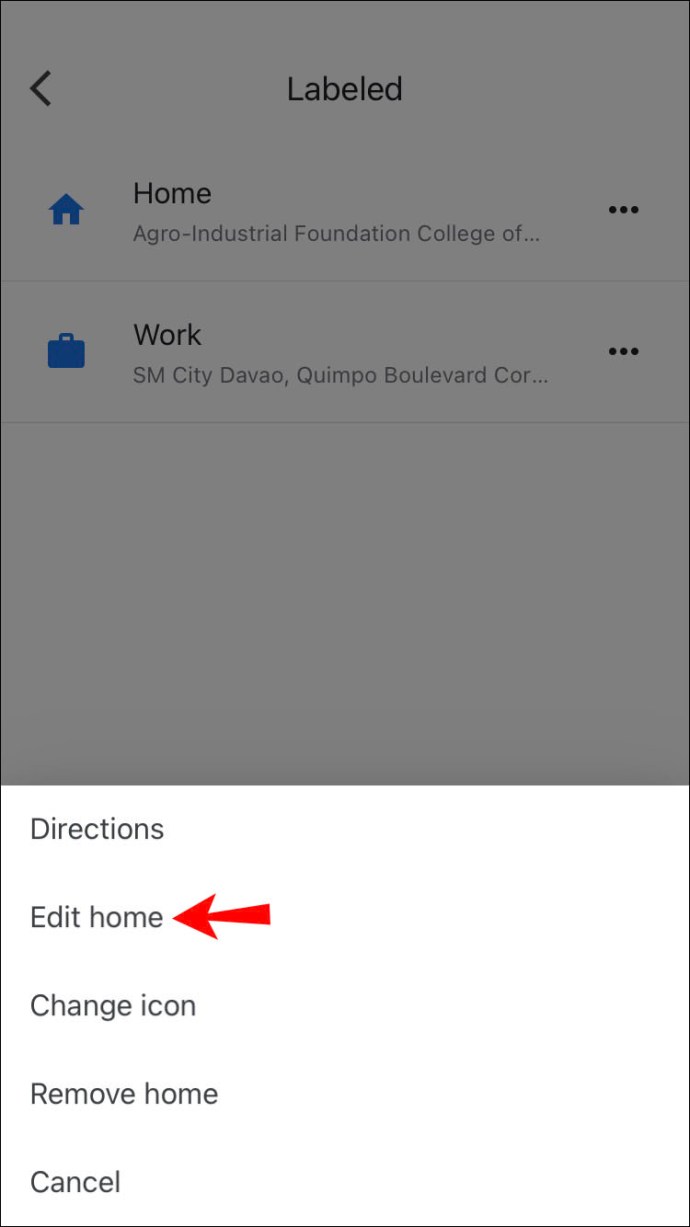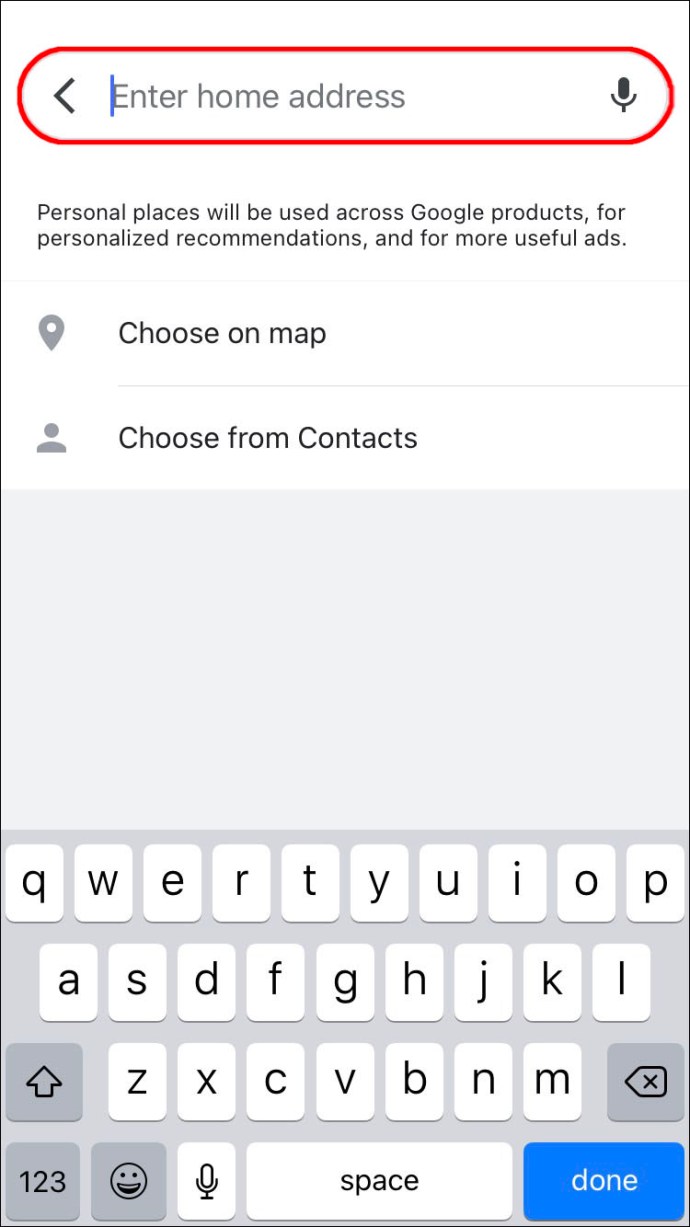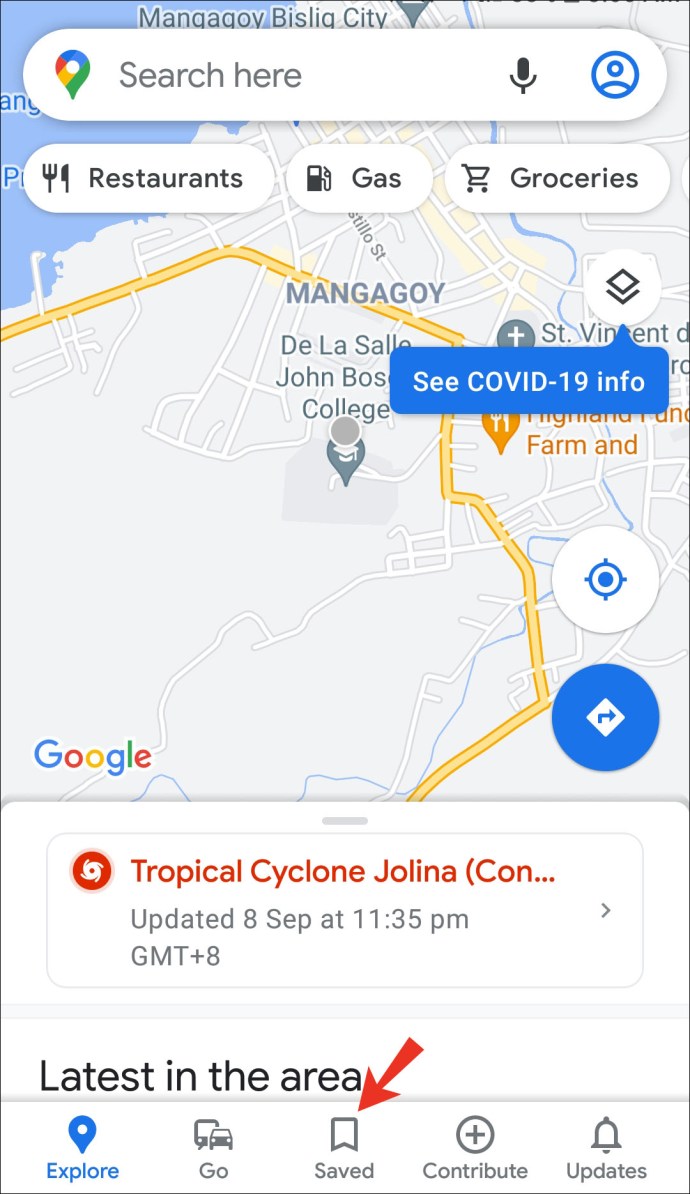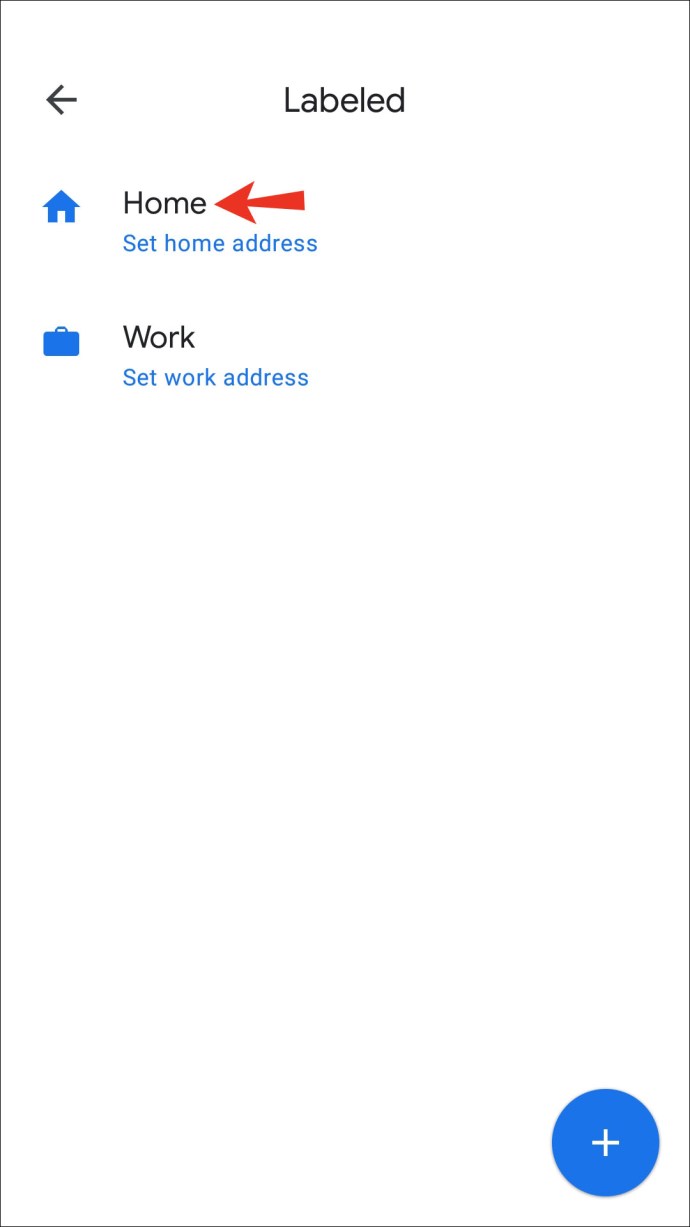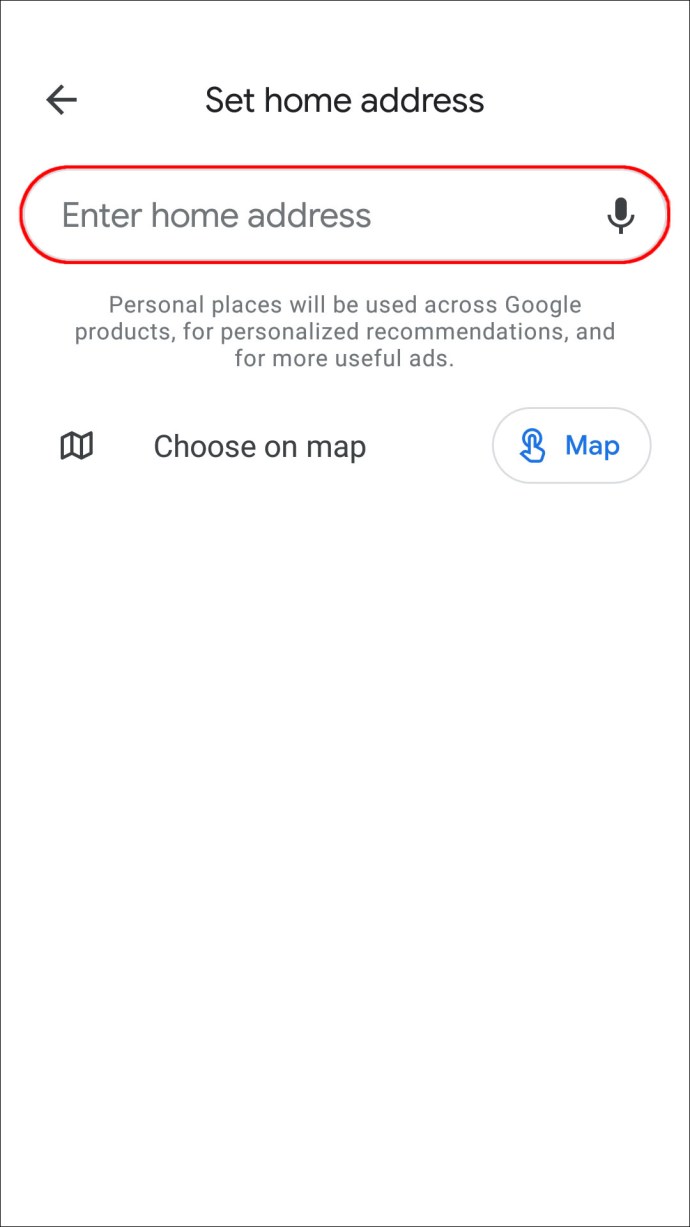Google Maps ti consente di salvare il tuo indirizzo di casa in un programma per farti risparmiare tempo quando cerchi indicazioni stradali o controlli le informazioni sul traffico. Ma se ti sei trasferito di recente, non vuoi che l'app ti indirizzi verso posizioni a partire dal tuo vecchio indirizzo. Fortunatamente, cambiare il tuo indirizzo di casa in Google Maps non è difficile e può essere fatto in pochi passaggi.

Se vuoi imparare come cambiare il tuo indirizzo di casa in Google Maps, non cercare oltre. In questo articolo, ti insegneremo come farlo su diverse piattaforme e ti offriremo soluzioni a potenziali problemi che potresti incontrare.
Come cambiare il tuo indirizzo di casa in Google Maps su un PC
Se stai utilizzando Google Maps sul tuo computer e desideri modificare il tuo indirizzo di casa per qualsiasi motivo, controlla le istruzioni di seguito:
- Apri Google Maps. Assicurati di aver effettuato l'accesso all'account corretto.
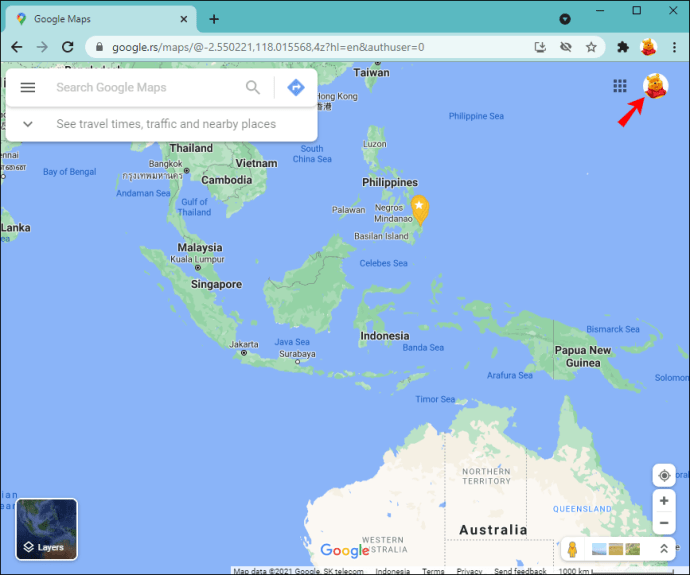
- Premi le tre linee nell'angolo in alto a sinistra.
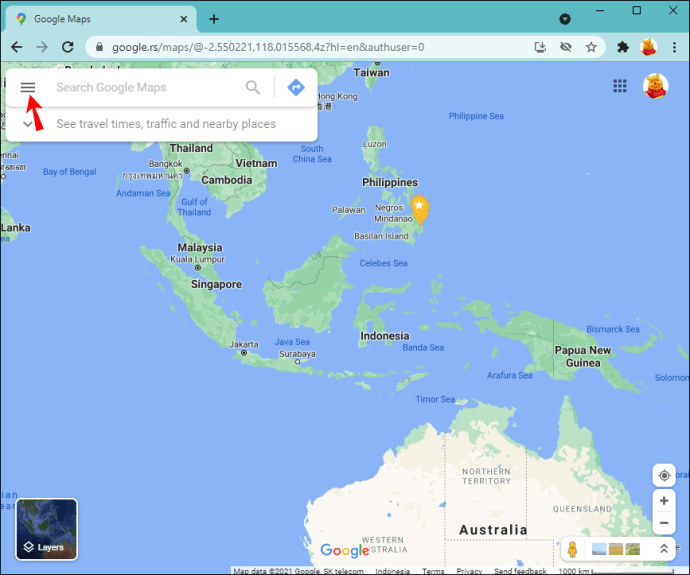
- Seleziona "I tuoi luoghi".
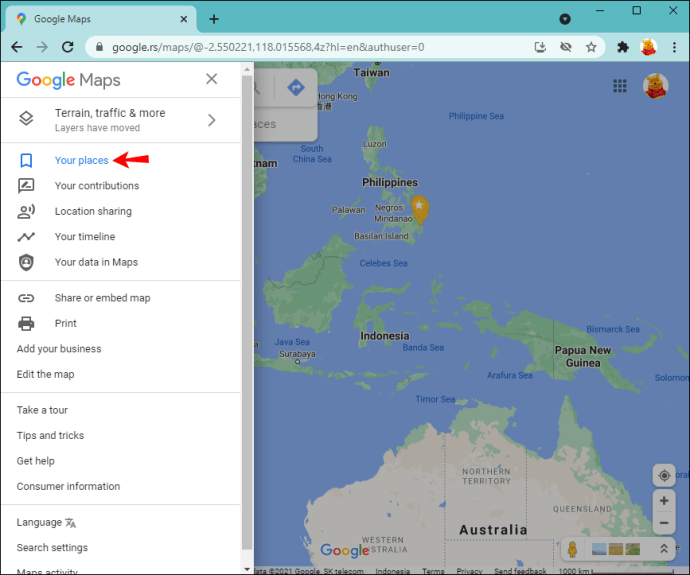
- Premi "Etichettato".
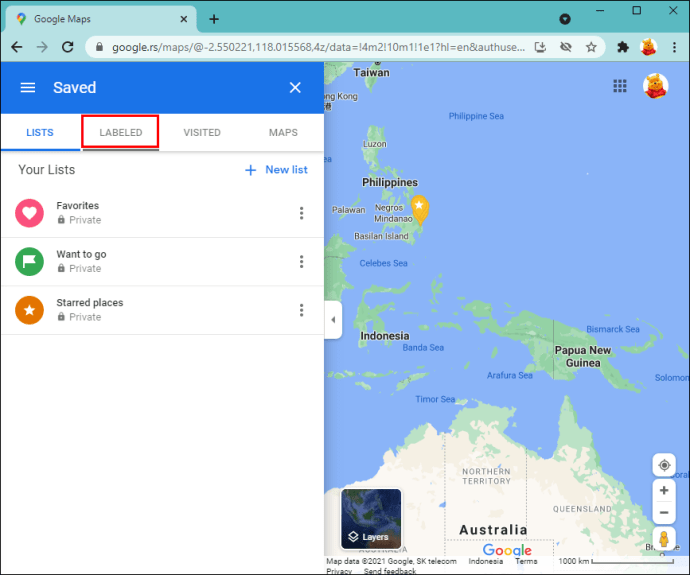
- Inserisci il tuo nuovo indirizzo di casa.
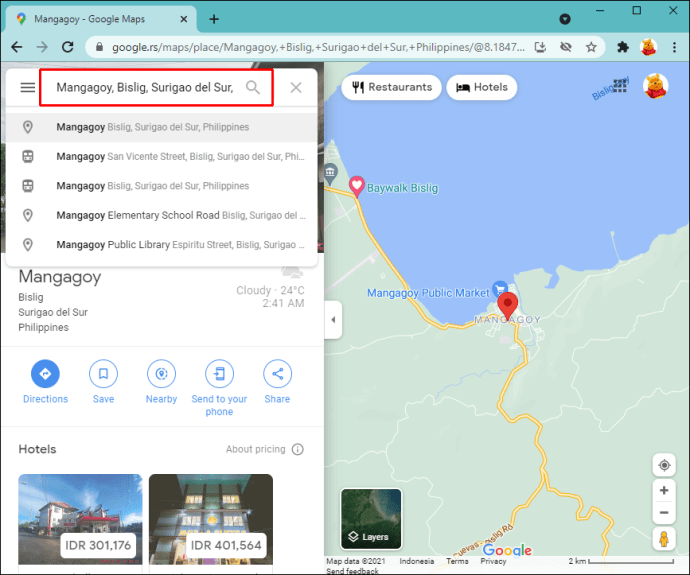
- Premi "Salva".
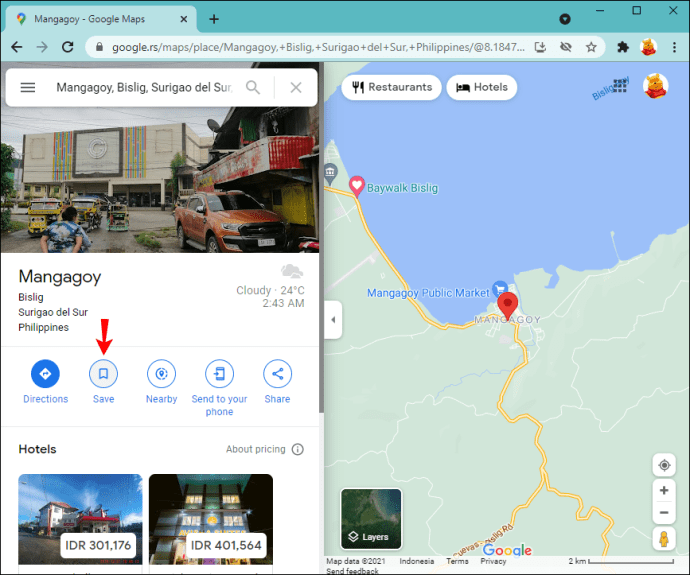
Come cambiare il tuo indirizzo di casa in Google Maps su un iPhone
L'app Google Maps è disponibile per iPhone su App Store. Se sei un utente iPhone e desideri modificare il tuo indirizzo di casa all'interno dell'app, segui questi passaggi:
- Tocca "Salvato" in basso.
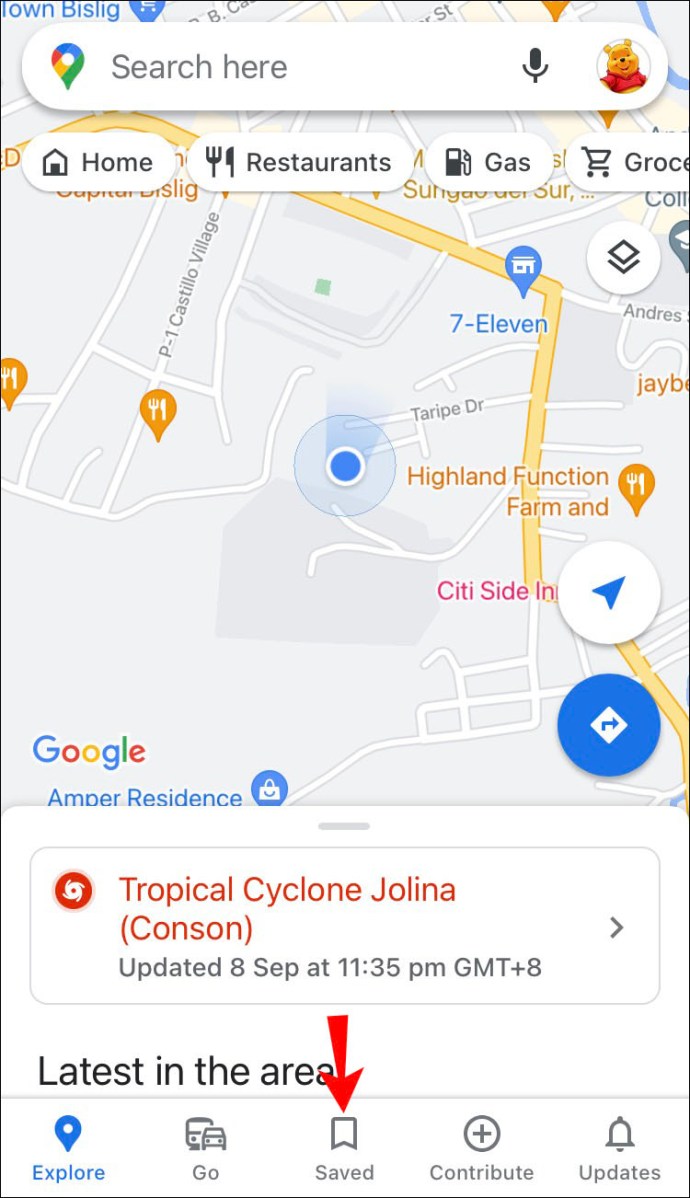
- Tocca "Etichettato".
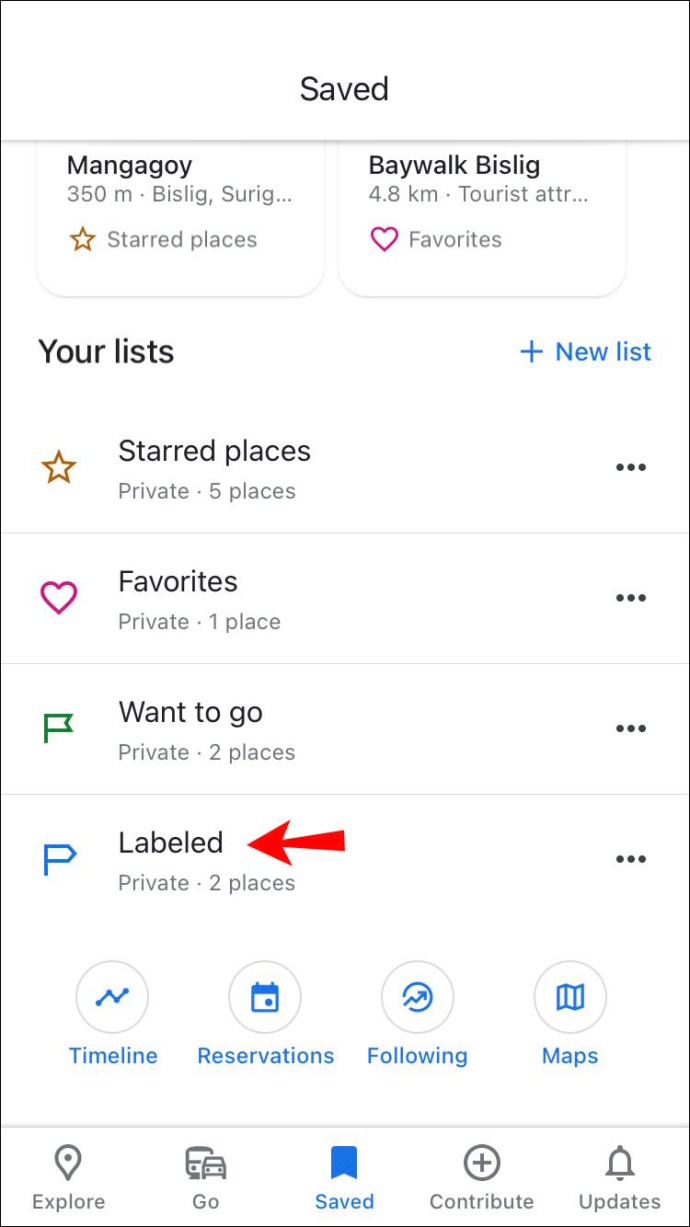
- Premi i tre punti accanto a "Home".
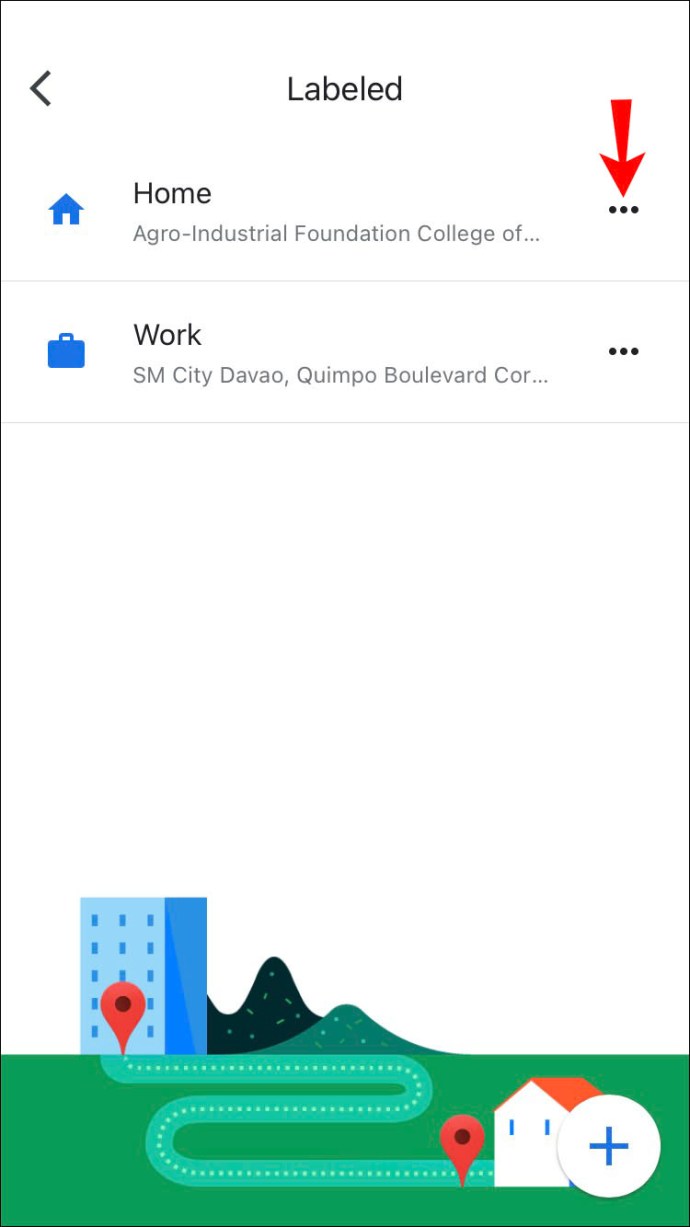
- Seleziona "Modifica casa".
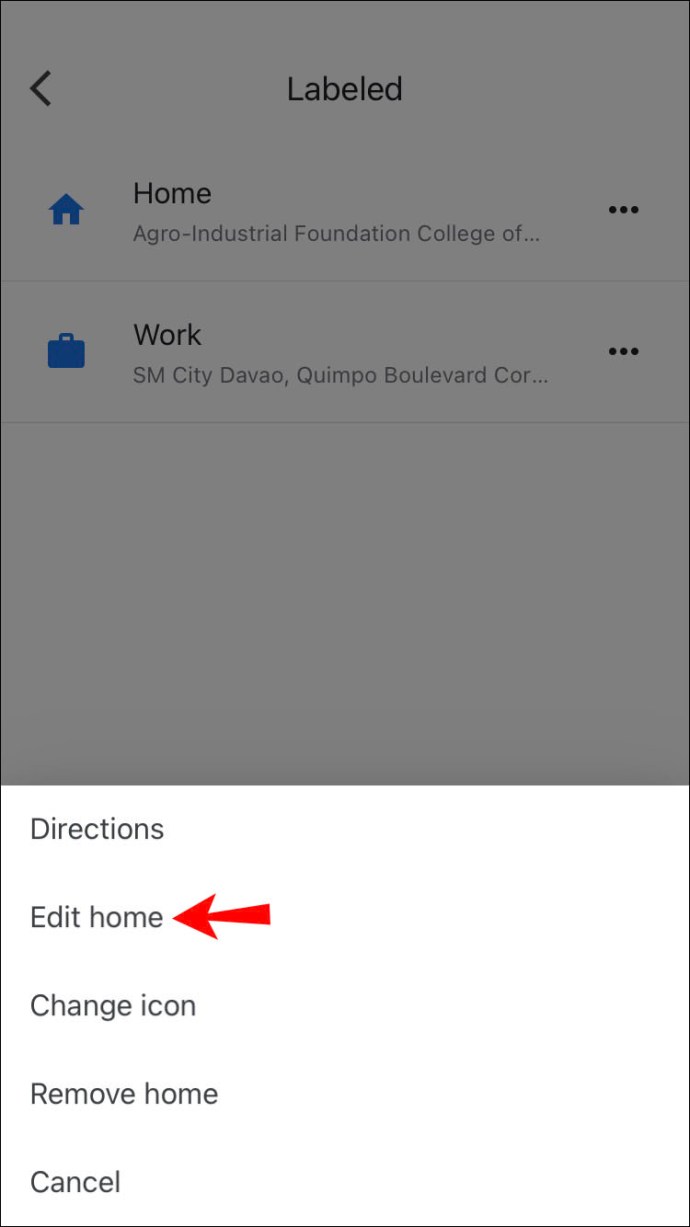
- Inserisci il nuovo indirizzo di casa.
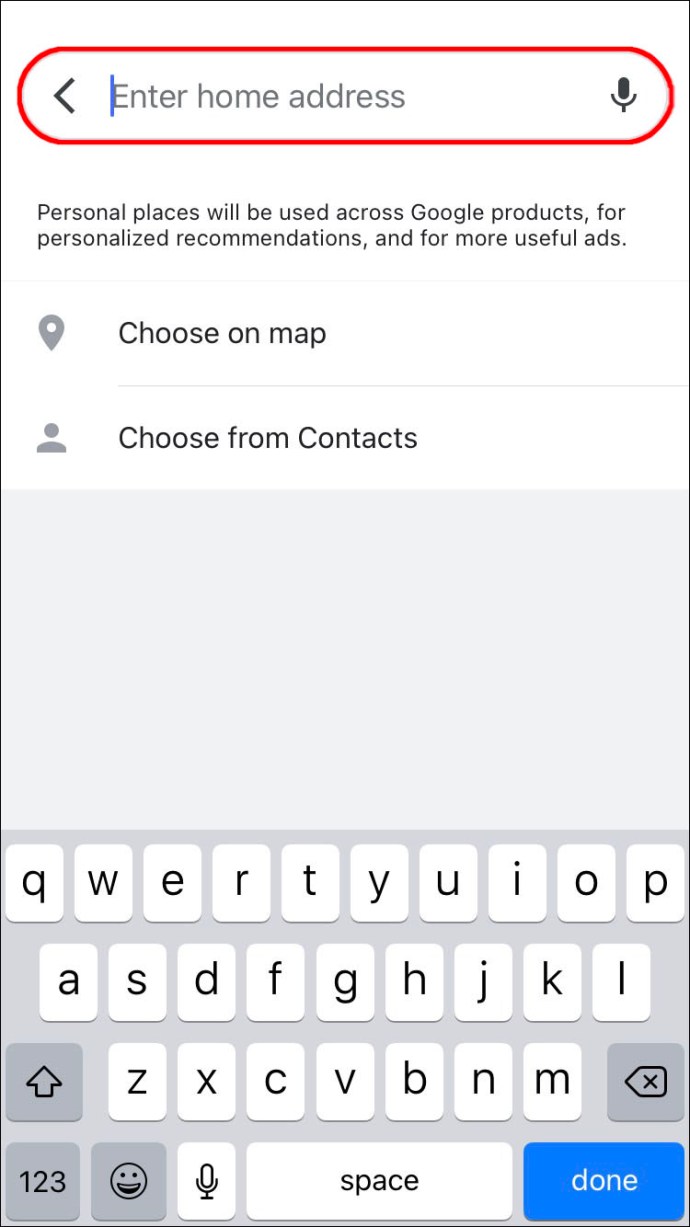
Come cambiare il tuo indirizzo di casa in Google Maps su un Android?
La modifica del tuo indirizzo di casa in Google Maps sui dispositivi Android può essere eseguita seguendo queste istruzioni:
- Premi "Salvato" nel menu in basso.
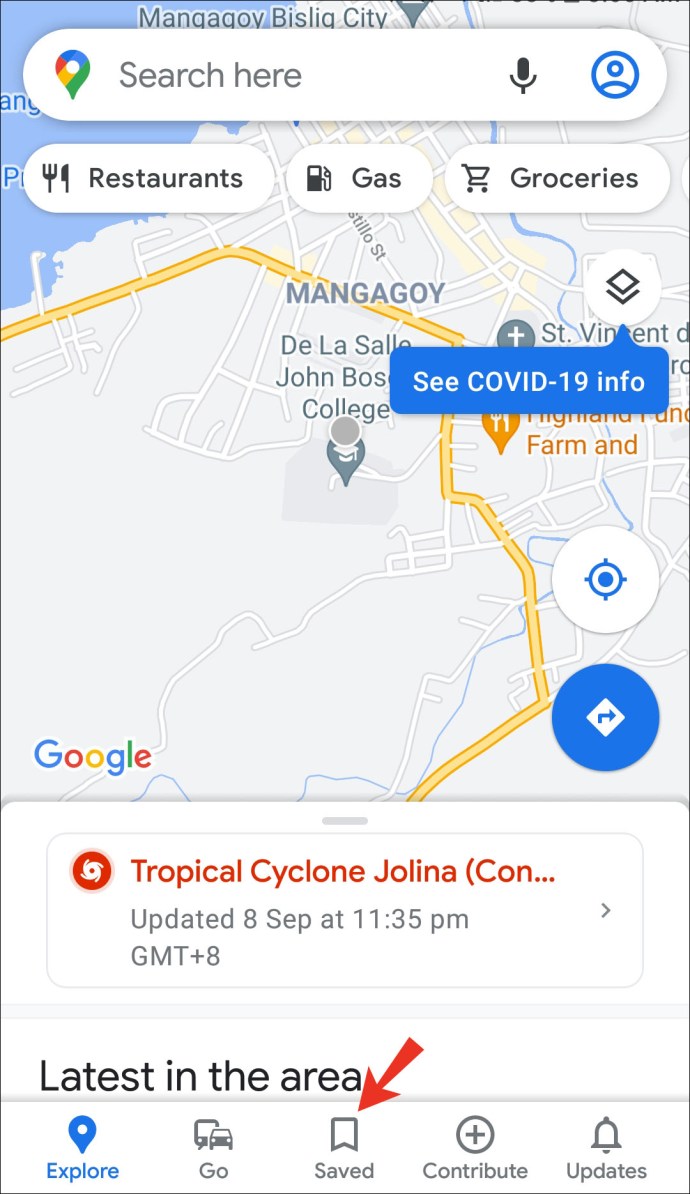
- In "I tuoi elenchi", seleziona "Etichettato".

- Tocca "Casa".
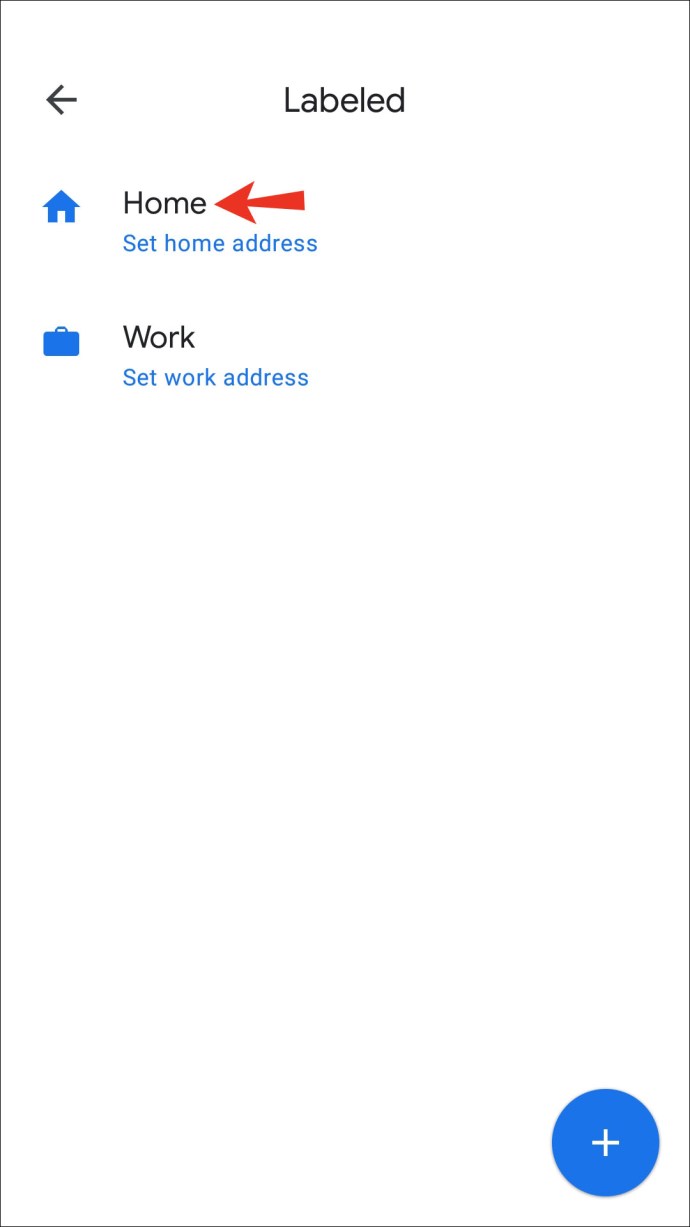
- Inserisci il tuo nuovo indirizzo di casa.
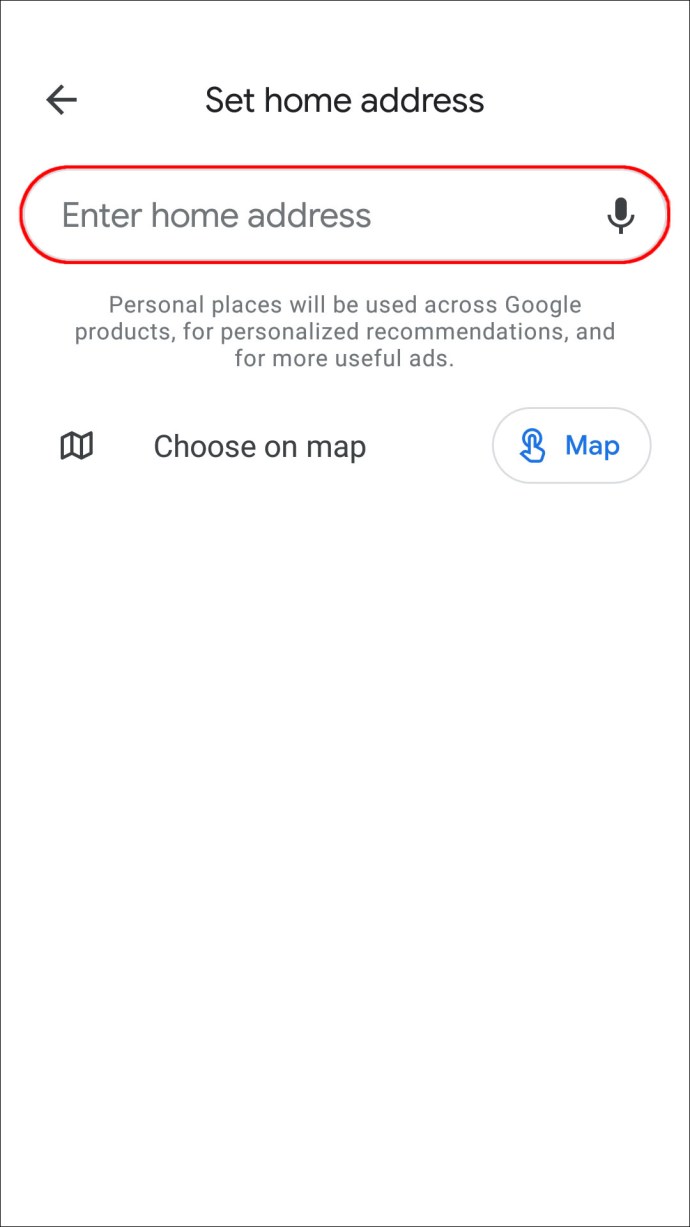
Domande frequenti aggiuntive
Perché non mi consente di salvare il mio indirizzo di casa in Google Maps?
Se hai provato a cambiare il tuo indirizzo di casa, ma non ha funzionato, ci sono alcuni fattori da verificare.
Innanzitutto, Google Maps collega il tuo indirizzo di casa al tuo account Google. Ciò significa che devi effettuare l'accesso prima di modificare il tuo indirizzo. Se non hai effettuato l'accesso, non potrai accedere alle posizioni salvate. Inoltre, se non riesci a salvare il tuo indirizzo di casa, verifica di aver inserito l'e-mail corretta.
Un'altra cosa da controllare è la connessione del tuo computer. Non puoi modificare il tuo indirizzo di casa se non sei connesso a Internet o a un segnale cellulare. Se utilizzi il Wi-Fi, assicurati di essere connesso a una rete wireless aprendo qualsiasi sito Web o app. Inoltre, se stai utilizzando i dati cellulari, assicurati di avere abbastanza dati sul tuo piano e controlla la potenza del segnale.
Un altro motivo per cui potresti non essere in grado di salvare il tuo indirizzo di casa è che l'app non è aggiornata. Aggiorna l'app e riprova.
Se hai provato tutto quanto sopra e non riesci ancora a salvare il tuo indirizzo di casa, l'app potrebbe riscontrare un problema temporaneo. Puoi provare a riavviare il telefono e, se non funziona, disabilitare e abilitare l'app o reinstallarla.
Come aggiungo il mio indirizzo di lavoro in Google Maps?
Oltre ad aggiungere il tuo indirizzo di casa, Google Maps ti permette di salvare l'indirizzo dove lavori, che probabilmente è una località che frequenti.
Come aggiungo il mio indirizzo di lavoro in Google Maps su un PC?
Ecco come aggiungere il tuo indirizzo di lavoro in Google Maps se utilizzi un computer:
1. Apri Google Maps.
2. Seleziona le tre linee nell'angolo in alto a sinistra.
3. Premi "I tuoi luoghi".
4. Seleziona "Lavoro".
5. Inserisci il tuo indirizzo di lavoro.
6. Premere "Salva".
Come faccio a salvare le indicazioni stradali da casa al lavoro?
Segnare la direzione da casa al lavoro ti consente di risparmiare tempo e controllare le condizioni del traffico come lavori stradali, potenziali incidenti o qualsiasi altra cosa che possa influenzare il tuo percorso.
Come posso salvare le indicazioni stradali da casa al lavoro su un iPhone?
Se vuoi appuntare le indicazioni stradali da casa al lavoro e stai utilizzando un iPhone, segui questi passaggi:
1. Apri l'app Google Maps e assicurati di aver eseguito l'accesso al tuo account.
2. Imposta il tuo indirizzo di casa e di lavoro se non l'hai fatto.
3. Tocca l'icona delle indicazioni stradali. È il cerchio blu con una freccia bianca.
4. Selezionare la posizione di partenza e la destinazione.
5. Scegli la modalità di trasporto.
6. Premere l'icona a forma di puntina.
Puoi trovare i viaggi appuntati nella scheda "Vai" nel menu in basso.
Personalizza Google Maps in base alle tue esigenze
Una delle migliori caratteristiche di Google Maps è la possibilità di personalizzarlo in base alle tue esigenze. In pochi clic, puoi salvare le località più visitate e visualizzare le informazioni sul traffico pertinenti. Se ti sei trasferito di recente, imparare a cambiare l'indirizzo di casa in Google Maps è essenziale per vedere i dati rilevanti e appuntare i percorsi che utilizzi spesso.
Hai il tuo indirizzo di casa salvato su Google Maps? Con quale frequenza appuntare i percorsi più frequenti? Dicci nella sezione commenti qui sotto.